Datorn själv: av Qotom
Tillgänglig på Amazon från ett företag som heter Qotom. Qotom, grundat 2004 och baserat i Shenzhen Kina, är ett tillverkningsföretag som specialiserar sig på Mini-PC-produktion.
Modellen jag valde är Qotom Mini-PC med följande specifikationer: Quad Core Intel Celeron 2Ghz; 2 GB RAM; 64 GB SSD; 2 RJ45 Ethernet Lan; 4 USB-portar; VGA- och HDMI-videoportar; Hörlurs- och mikrofonuttag; Det är en fläktlös maskin som lovar att vara väldigt tyst. Priset var 181 USD plus frakt vid beställningstillfället.
Låt oss ta en titt på unboxing foton från mitt system:
Qotom Mini PC Oöppnad låda
Låt oss nu öppna rutan och se vad som finns inuti. Fin förpackning från lådans första lyft som visas nedan:
Qotom Mini PC Top of Open Box

Qotom Mini PC-sidovy med 4 USB-portar; COM-port; Mic Jack; och strömbrytare

Qotom Mini PC sidovy En med 2 Ethernet-portar; Hörlursuttag; Strömkontakt; VGA- och HDMI-portar för video
Och en vy ovanifrån Mini-PC här. Snygg design, 1 tum hög, 5 x 5 tum
Qotom mini pc ovanifrån
The Monitor: av Haiway
När jag fick Qotom mini-pc insåg jag: ”Jag har ingen bildskärm!”. Så för att slutföra mitt system hittade jag en riktigt cool liten enhet från Haiway tillgänglig på Amazon.
Modellen jag valde var HAIWAY 10.1 tum säkerhetsmonitor, 1024 × 600 upplösning Liten TV bärbar bildskärm med fjärrkontroll med inbyggda dubbla högtalare HDMI VGA BNC-ingång för endast $ 69. Låt oss ta en titt på bilderna, börja med unboxing steg för steg:

Haiway 10 tums bildskärm i lådan oöppnad
Ta bort locket nu:

Haiway 10 tums skärm som öppnar toppen av lådan
Låt oss nu titta på produkten när den tagits bort från lådan:

Haiway 10 tums bildskärm har precis tagits ur lådan
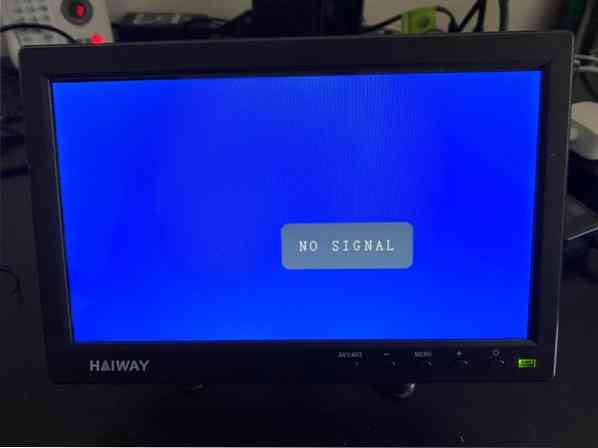
Slå på strömmen på Haiway 10-tumsskärm

Baksidan av Haiway 10-tumsskärm
Denna bildskärm kom med massor av praktiska kablar, några jag kommer att använda, till exempel HDMI-videokabel för anslutning till MiniPC några jag brukar inte använda, som en billaddare. Här är foton på kablarna:

Haiway kringutrustning som följde med monitorn
Okej redan, låt mig visa dig att allt är igång. Jag använde ett extra tangentbord och en mus via USB-portarna på MiniPC så låt oss anta att du har ett tangentbord och en mus runt dig som du kan använda, du vill att jag tror.
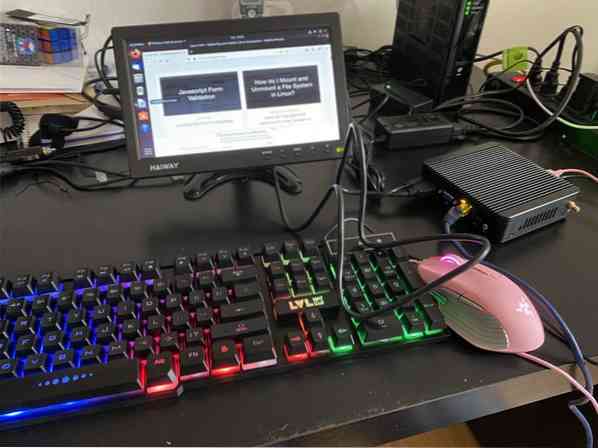
Qotom MiniPC med Haiway 10 tums mini-skärm, allt fungerar!
Några fler anteckningar som är ganska intressanta.
Ubuntu på Qotom MiniPC
Denna produkt levererades med, levereras med, Ubuntu förinstallerat och fullt fungerande. Det var så fantastiskt. Ingen installation av ett operativsystem och undrar om datorn är linux-kompatibel, allt fungerar när du öppnar rutan. Var noga med att notera användarnamnet och lösenordet för Qotom: användarnamnet är OEM, lösenordet är OEM123. Och sudo arbetade för den här användaren med att öppna produkten, så det första jag gjorde var att ändra lösenordet för OEM-användare och root-användare med sudo.
SSH, Apt-get, Internet, Firefox
Eftersom den här produkten kom med en fungerande installation av Ubuntu var allt som förväntat. Jag kopplade in Ethernet-kabeln i min hemrouter och fick omedelbart internetanslutning. Sedan gjorde jag följande kommando för att göra repo redo för installation av programvara:
$ apt-get-uppdateringNästa jag installerade ssh med apt-get och noterade IP-adressen till min Qotom mini-pc. Jag kunde ssh in i maskinen från en bärbar dator i mitt hemnätverk med mitt nya OEM-lösenord som jag ställde in.
Slutligen sprang jag Firefox och kunde lida av linuxhint.com utan problem. Se bild nedan:
Firefox-webbläsare fungerar framgångsrikt på Qotom och Haiway
Replikera min inställning
Om du vill köpa samma redskap, se bara till att du har någon USB-mus och tangentbord samt en Ethernet-kabel och köp sedan MiniPC med förinstallerad Ubuntu och Haiway Mini Monitor. Dator och bildskärm kostar tillsammans bara $ 250 USD totalt i skrivande stund! Grymt bra.
- Klicka här för att köpa Qotom Mini PC Quad Core Intel Celeron på Amazon
- Klicka här för att köpa HAIWAY 10-tums mini-skärm på Amazon
 Phenquestions
Phenquestions


